主机web访问虚拟机(NAT联网)中centos Tomcat服务器端口
功能实现从主机访问虚拟机资源,比如访问虚拟机中的web站点背景主机:Windows10(64bit)虚拟工具:VMWare 12 pro虚拟机系统:Centos 6.8主机ip地址(ipconfig):219.216.xxx.xxx虚拟机ip(ifconfig):192.168.175.1441. VMWare NAT联网2. 虚拟机系统访问端口 localhost:8080 / 192.168.
·
功能
实现从主机访问虚拟机资源,比如访问虚拟机中的web站点
背景
主机:Windows10(64bit)
虚拟工具:VMWare 12 pro
虚拟机系统:Centos 6.8
主机ip地址(ipconfig):219.216.xxx.xxx
虚拟机ip(ifconfig):192.168.175.144
1. VMWare NAT联网
2. 虚拟机系统访问端口 localhost:8080 / 192.168.175.144:8080
3. 设置
编辑---->虚拟网络编辑器---->选择NAT模式的VMnet8网卡
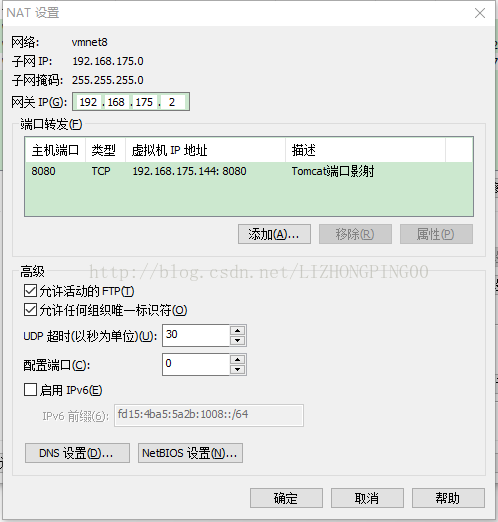
4. 查看虚拟机系统中的防火墙iptables
sudo vim /etc/sysconfig/iptables
开放8080端口
## Tomcat
-A INPUT -m state --state NEW -m tcp -p tcp --dport 8080 -j ACCEPT
重启防火墙
sudo service iptables restart
**注**:把虚拟机中的防火墙直接关闭也可以。
做完这些就可以访问虚拟机中的web端口喽
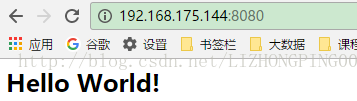
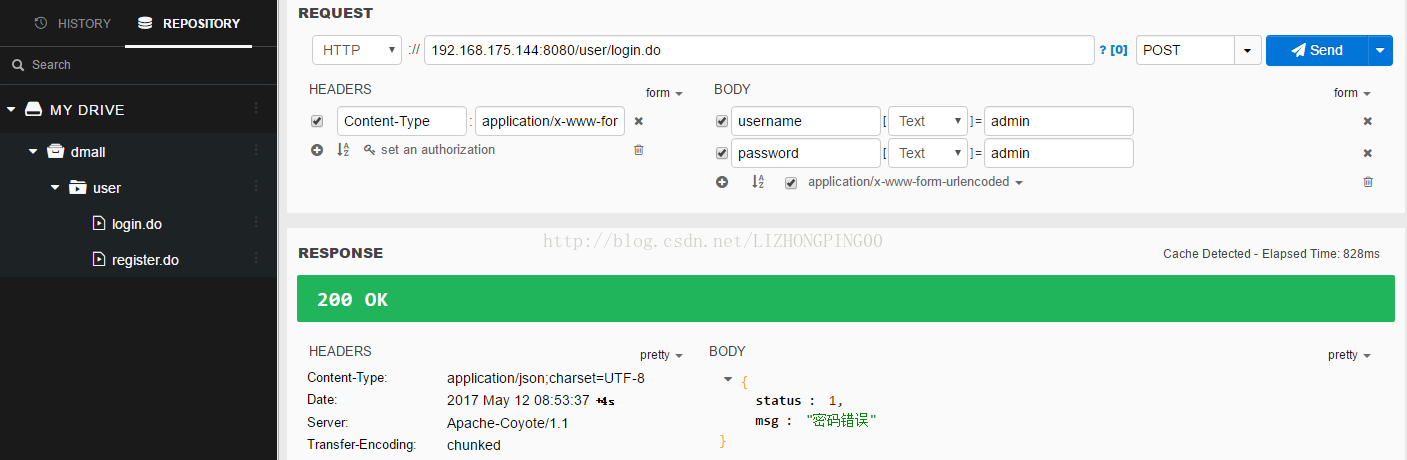
其实设置很简单,找到问题过程有些复杂。以此做记录备忘,也希望能帮助到其它正在踩这个坑的小伙伴。嘿嘿。。
更多推荐
 已为社区贡献6条内容
已为社区贡献6条内容









所有评论(0)